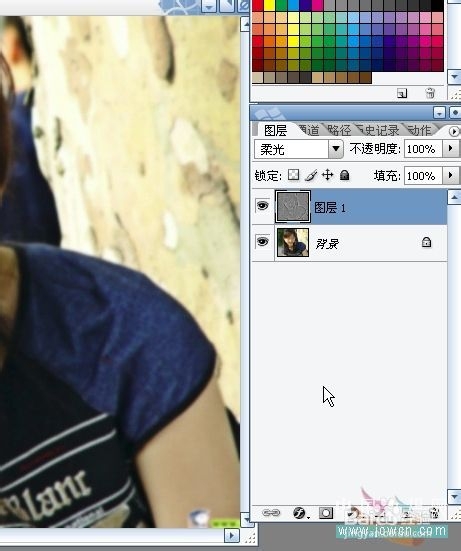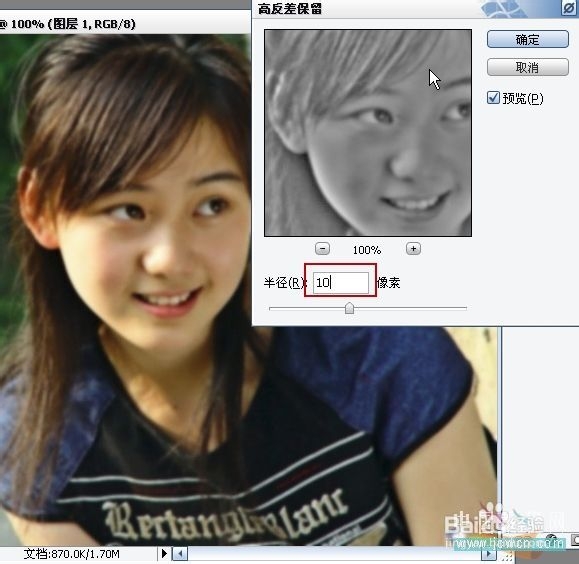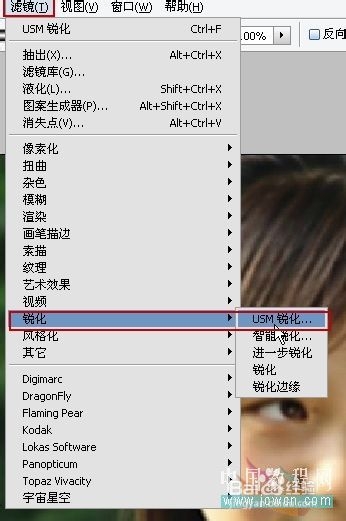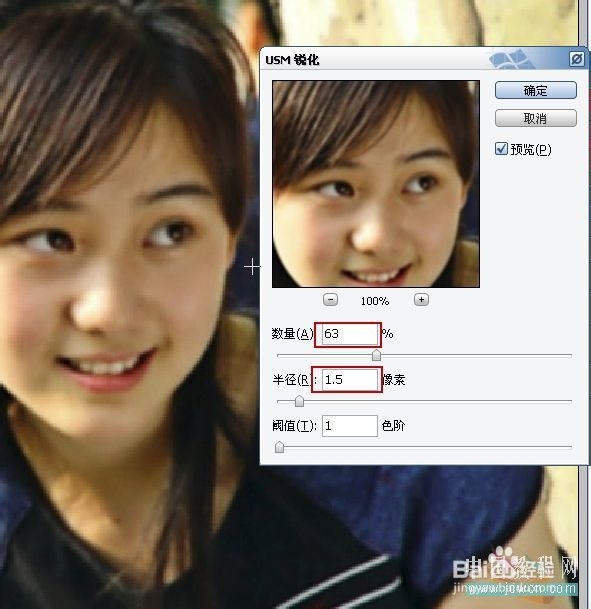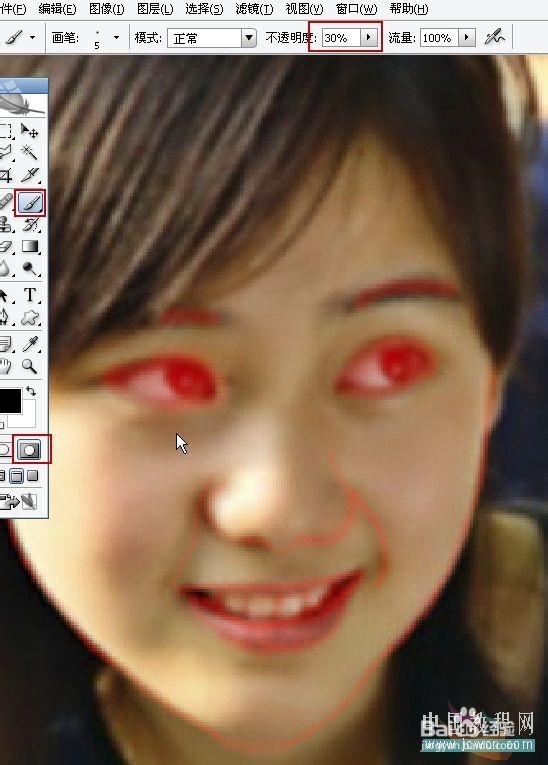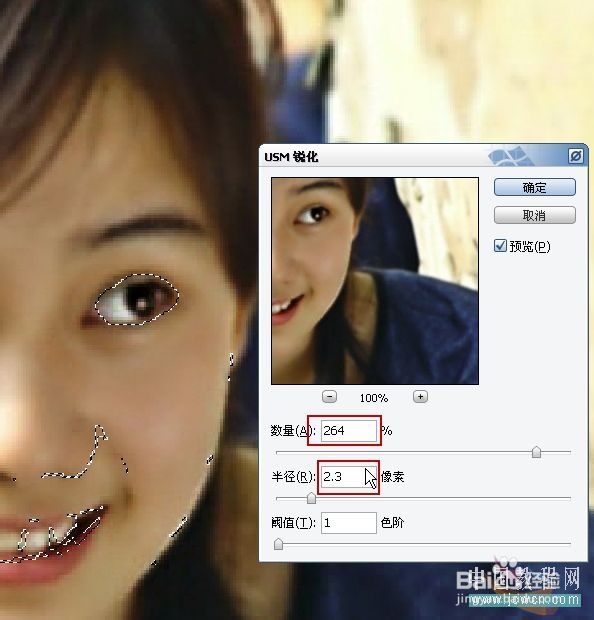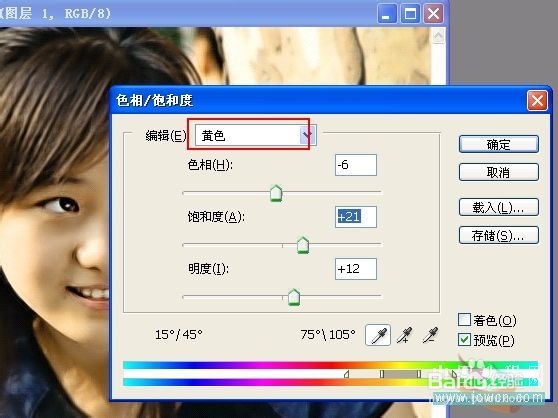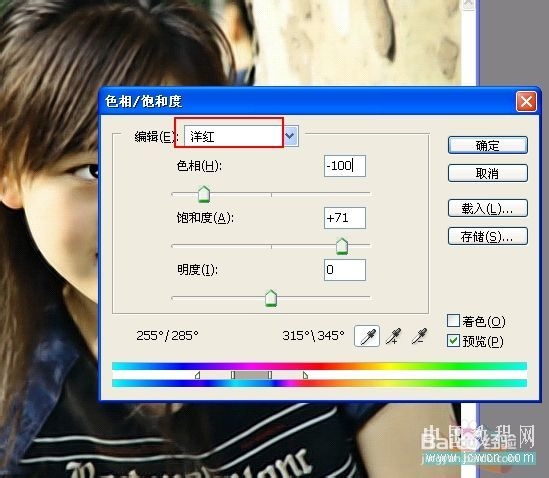怎么用ps把模糊图片变清晰
1、首先打开原图,阮器态奁展开通道面板,发现绿色通道明暗关系较好,比原片要清晰一点,好了,决定用它,ctrl+a全选ctrl+c复制
2、返回RGB通道,回到图层面板,新建一层图混合模式选为柔光
3、ctrl+v粘贴到这个图层
4、滤镜高反差保留
5、数值:10
6、ctrl+alt+shift+e盖印层
7、滤镜,锐化,USM锐化
8、数值:63 1.5 1
9、基本效果出来了,有些地方还不够清晰,现在强化一下特殊的地方 。按键盘上的Q键或如图,进入快速蒙版,选择画笔工具不透明度30%,在需要强化清晰的地方涂抹。
10、再按Q键或者如图点返回快速蒙版返回,这样就变成了选取,再按shift+F7反选
11、再执行滤镜,锐化,USM锐化,这回数值要大一点:264 2.3 1
12、最后一步,用图章工具修一下锐化过的地方,透明度低一点10左右就行了
13、再调一下色相:ctrl+u
声明:本网站引用、摘录或转载内容仅供网站访问者交流或参考,不代表本站立场,如存在版权或非法内容,请联系站长删除,联系邮箱:site.kefu@qq.com。
阅读量:47
阅读量:67
阅读量:58
阅读量:44
阅读量:54